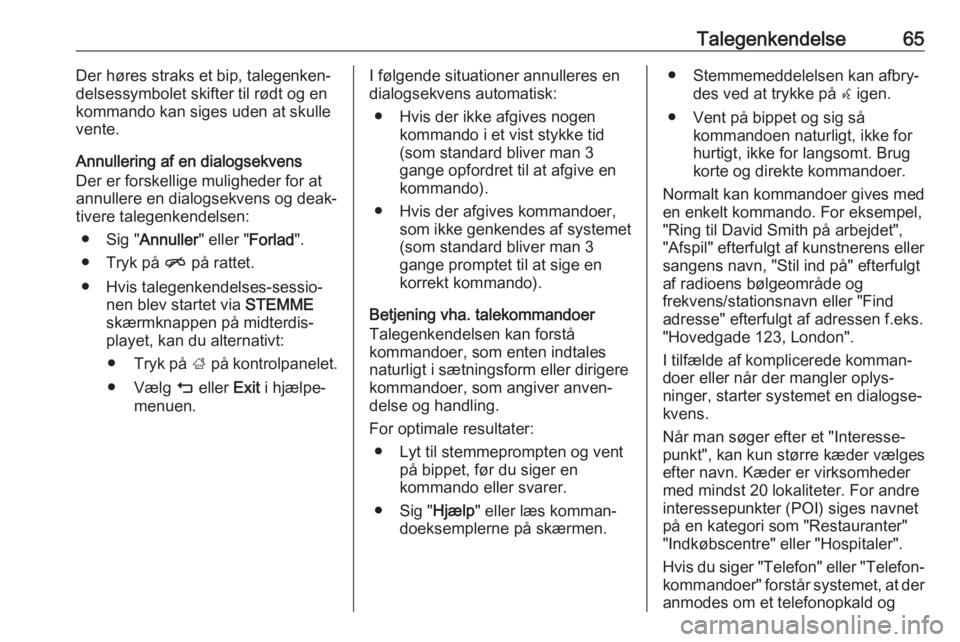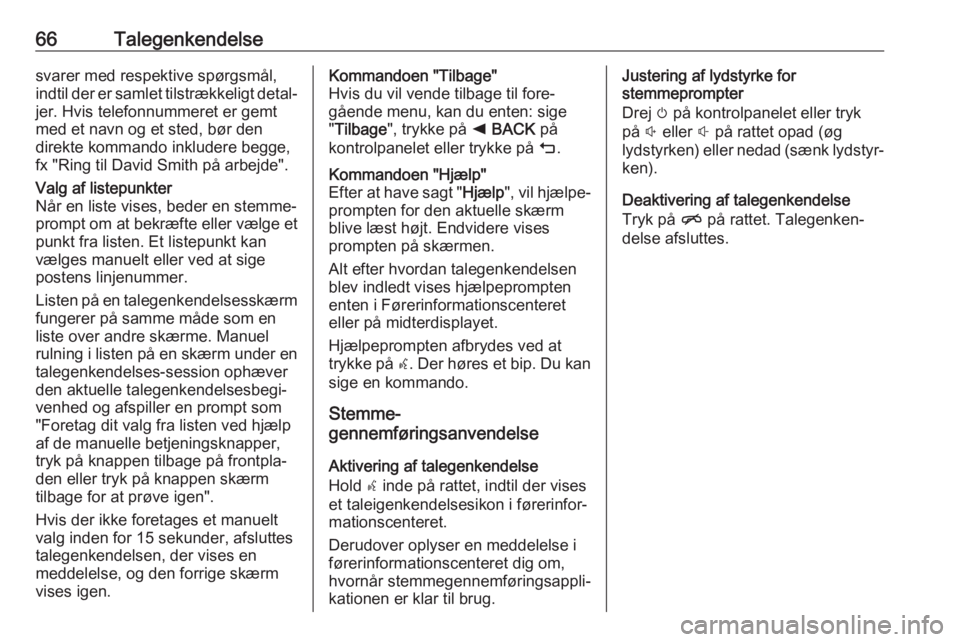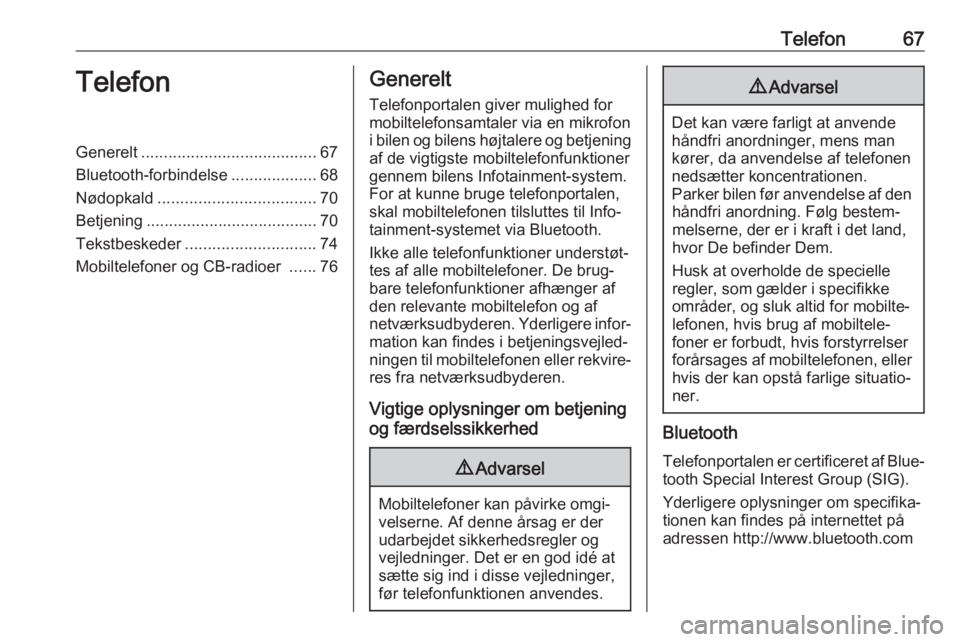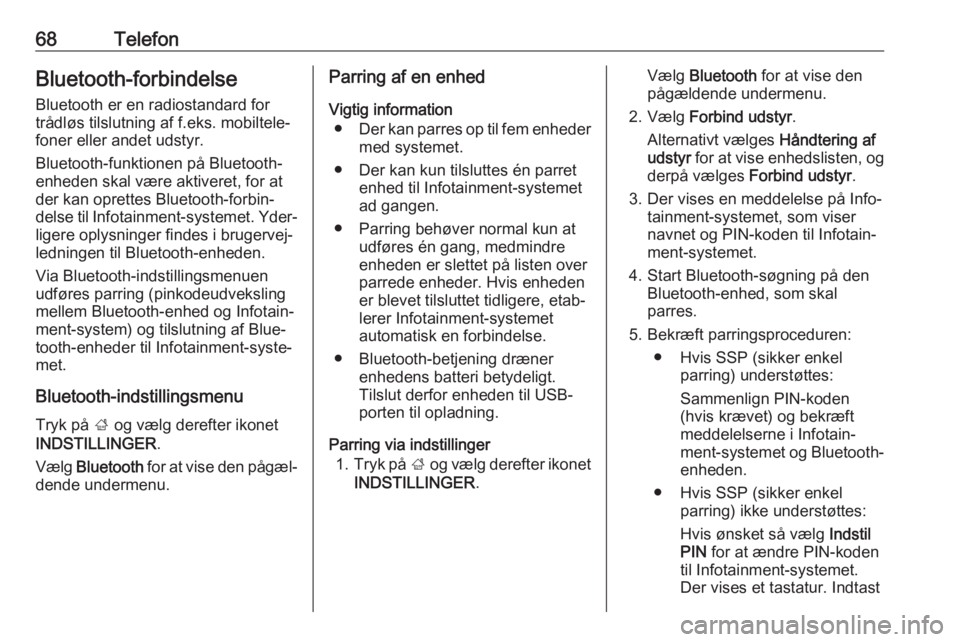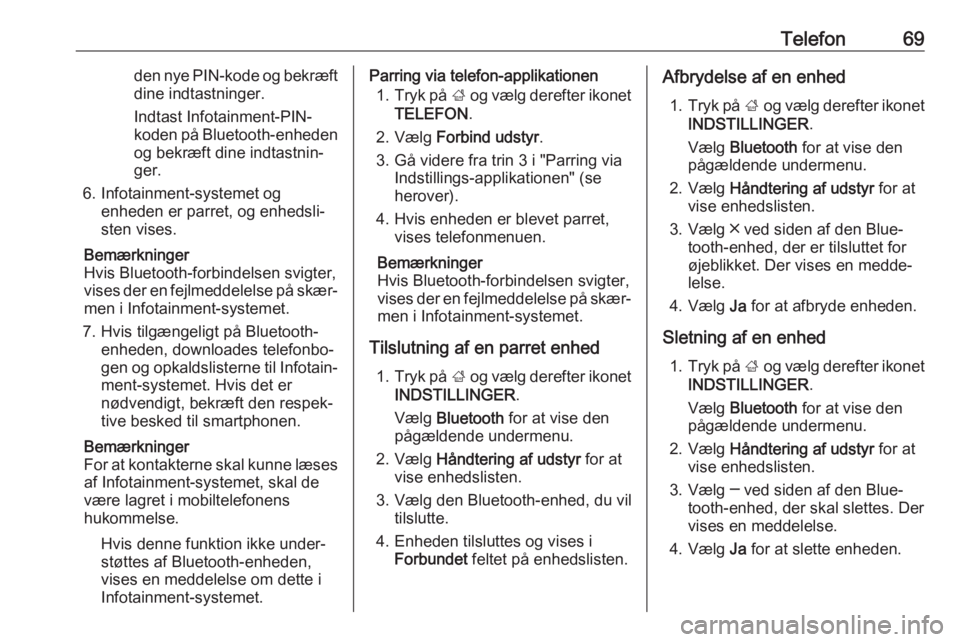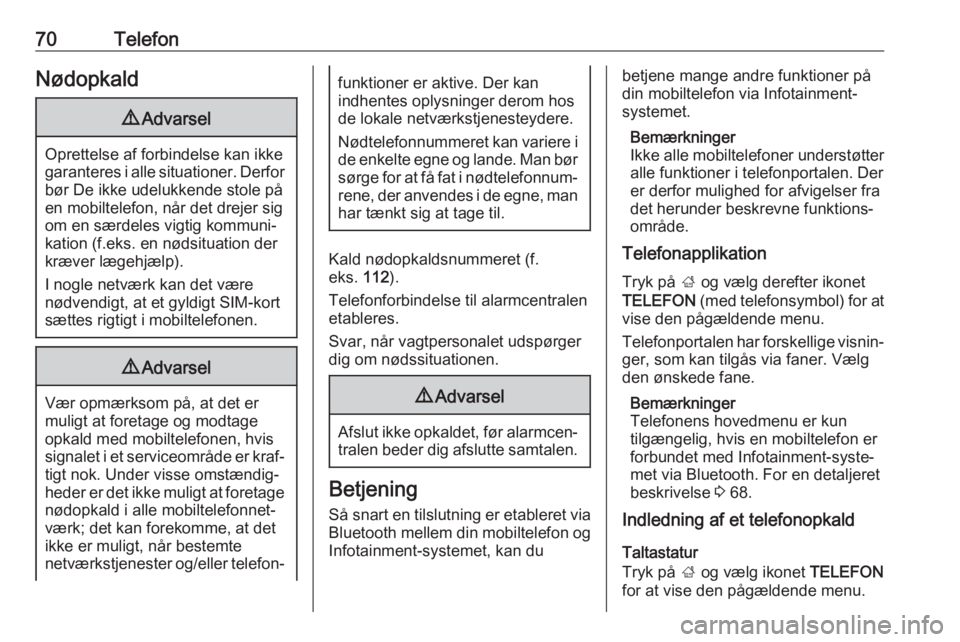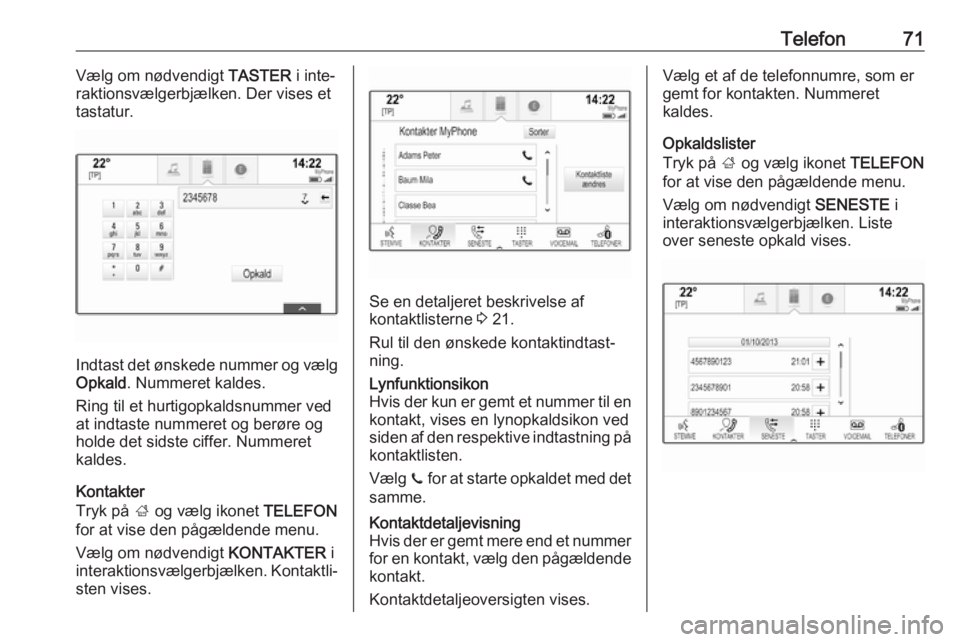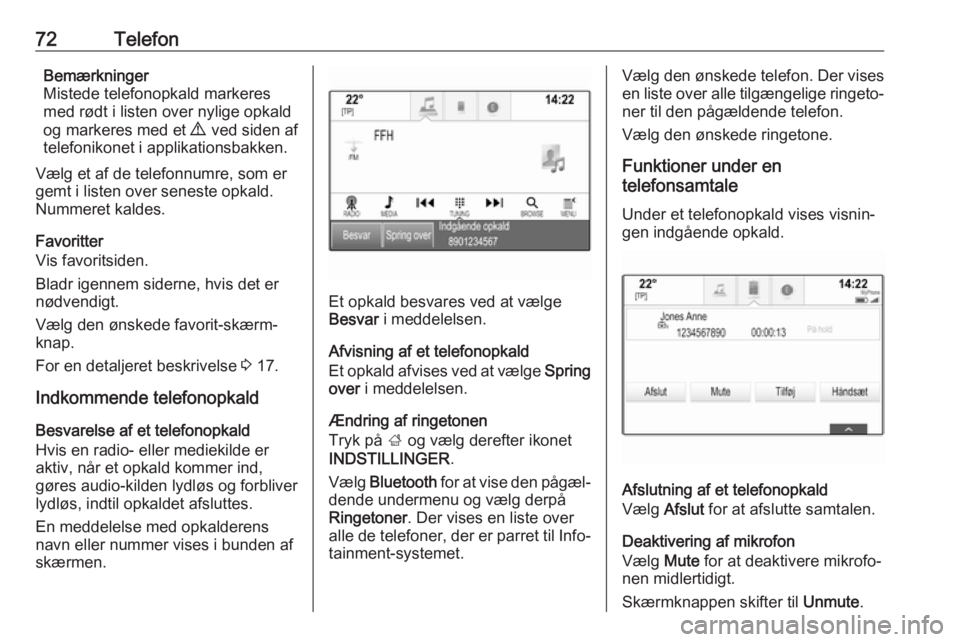Page 65 of 121
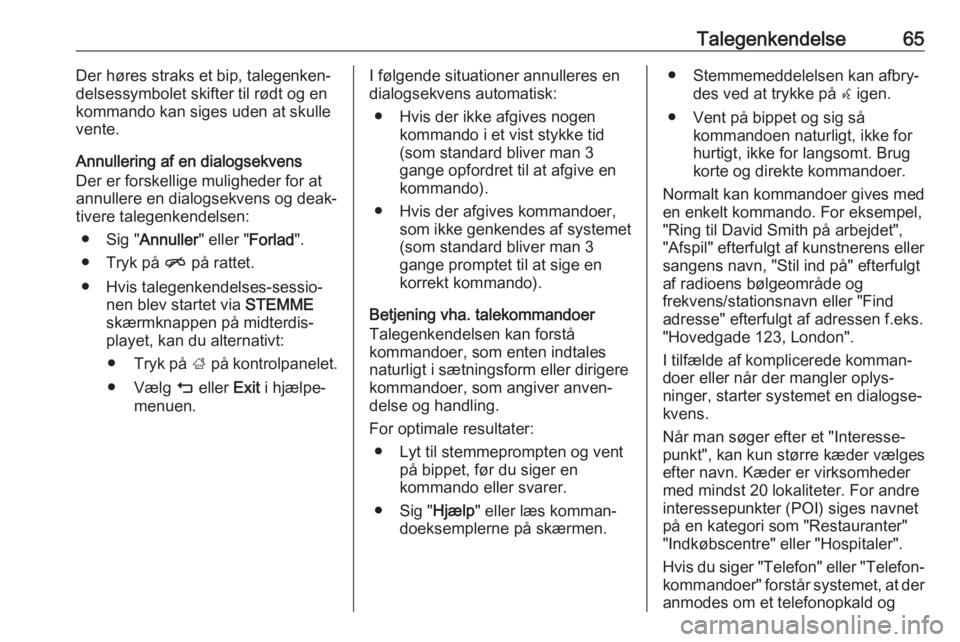
Talegenkendelse65Der høres straks et bip, talegenken‐
delsessymbolet skifter til rødt og en
kommando kan siges uden at skulle
vente.
Annullering af en dialogsekvens
Der er forskellige muligheder for at
annullere en dialogsekvens og deak‐ tivere talegenkendelsen:
● Sig " Annuller" eller "Forlad".
● Tryk på n på rattet.
● Hvis talegenkendelses-sessio‐ nen blev startet via STEMME
skærmknappen på midterdis‐
playet, kan du alternativt:
● Tryk på ; på kontrolpanelet.
● Vælg m eller Exit i hjælpe‐
menuen.I følgende situationer annulleres en
dialogsekvens automatisk:
● Hvis der ikke afgives nogen kommando i et vist stykke tid
(som standard bliver man 3
gange opfordret til at afgive en
kommando).
● Hvis der afgives kommandoer, som ikke genkendes af systemet(som standard bliver man 3
gange promptet til at sige en
korrekt kommando).
Betjening vha. talekommandoer
Talegenkendelsen kan forstå
kommandoer, som enten indtales
naturligt i sætningsform eller dirigere
kommandoer, som angiver anven‐
delse og handling.
For optimale resultater: ● Lyt til stemmeprompten og vent på bippet, før du siger en
kommando eller svarer.
● Sig " Hjælp" eller læs komman‐
doeksemplerne på skærmen.● Stemmemeddelelsen kan afbry‐ des ved at trykke på w igen.
● Vent på bippet og sig så kommandoen naturligt, ikke for
hurtigt, ikke for langsomt. Brug
korte og direkte kommandoer.
Normalt kan kommandoer gives med en enkelt kommando. For eksempel,"Ring til David Smith på arbejdet",
"Afspil" efterfulgt af kunstnerens eller
sangens navn, "Stil ind på" efterfulgt
af radioens bølgeområde og
frekvens/stationsnavn eller "Find adresse" efterfulgt af adressen f.eks."Hovedgade 123, London".
I tilfælde af komplicerede komman‐
doer eller når der mangler oplys‐
ninger, starter systemet en dialogse‐
kvens.
Når man søger efter et "Interesse‐
punkt", kan kun større kæder vælges
efter navn. Kæder er virksomheder med mindst 20 lokaliteter. For andre
interessepunkter (POI) siges navnet på en kategori som "Restauranter"
"Indkøbscentre" eller "Hospitaler".
Hvis du siger "Telefon" eller "Telefon‐ kommandoer" forstår systemet, at der
anmodes om et telefonopkald og
Page 66 of 121
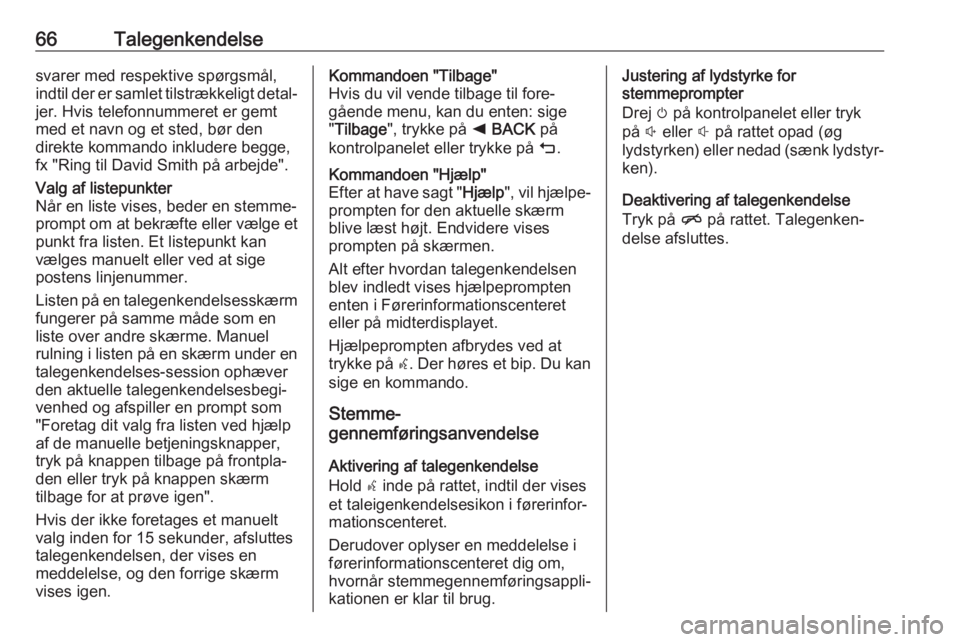
66Talegenkendelsesvarer med respektive spørgsmål,
indtil der er samlet tilstrækkeligt detal‐ jer. Hvis telefonnummeret er gemt
med et navn og et sted, bør den
direkte kommando inkludere begge,
fx "Ring til David Smith på arbejde".Valg af listepunkter
Når en liste vises, beder en stemme‐
prompt om at bekræfte eller vælge et
punkt fra listen. Et listepunkt kan
vælges manuelt eller ved at sige
postens linjenummer.
Listen på en talegenkendelsesskærm
fungerer på samme måde som en
liste over andre skærme. Manuel
rulning i listen på en skærm under en
talegenkendelses-session ophæver
den aktuelle talegenkendelsesbegi‐
venhed og afspiller en prompt som
"Foretag dit valg fra listen ved hjælp
af de manuelle betjeningsknapper, tryk på knappen tilbage på frontpla‐
den eller tryk på knappen skærm
tilbage for at prøve igen".
Hvis der ikke foretages et manuelt
valg inden for 15 sekunder, afsluttes
talegenkendelsen, der vises en
meddelelse, og den forrige skærm
vises igen.Kommandoen "Tilbage"
Hvis du vil vende tilbage til fore‐
gående menu, kan du enten: sige
" Tilbage ", trykke på k BACK på
kontrolpanelet eller trykke på m.Kommandoen "Hjælp"
Efter at have sagt " Hjælp", vil hjælpe‐
prompten for den aktuelle skærm blive læst højt. Endvidere vises
prompten på skærmen.
Alt efter hvordan talegenkendelsen
blev indledt vises hjælpeprompten
enten i Førerinformationscenteret
eller på midterdisplayet.
Hjælpeprompten afbrydes ved at
trykke på w. Der høres et bip. Du kan
sige en kommando.
Stemme-
gennemføringsanvendelse
Aktivering af talegenkendelse
Hold s inde på rattet, indtil der vises
et taleigenkendelsesikon i førerinfor‐
mationscenteret.
Derudover oplyser en meddelelse i
førerinformationscenteret dig om,
hvornår stemmegennemføringsappli‐
kationen er klar til brug.
Justering af lydstyrke for
stemmeprompter
Drej m på kontrolpanelet eller tryk
på ! eller # på rattet opad (øg
lydstyrken) eller nedad (sænk lydstyr‐ ken).
Deaktivering af talegenkendelse
Tryk på n på rattet. Talegenken‐
delse afsluttes.
Page 67 of 121
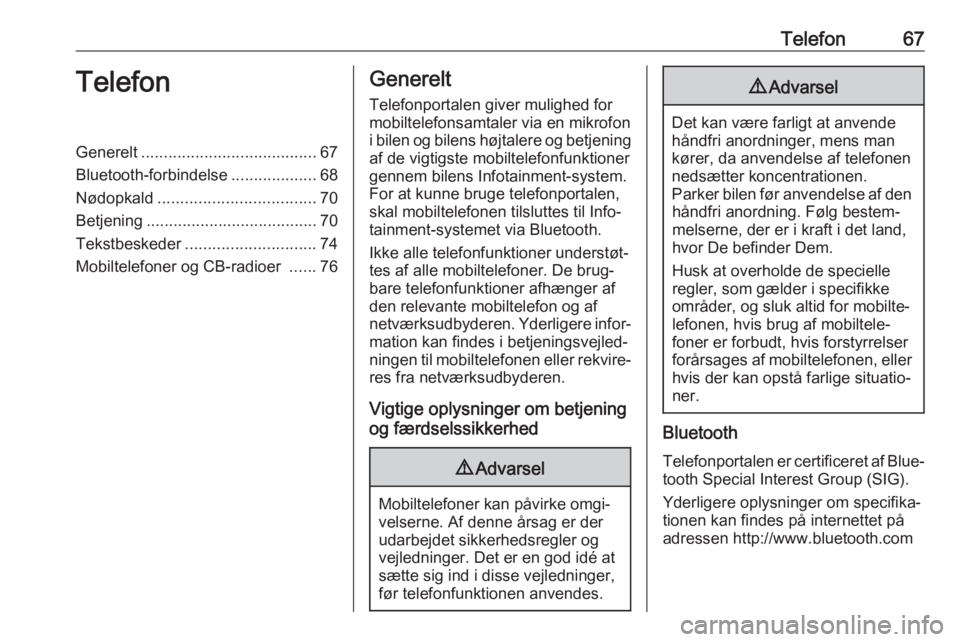
Telefon67TelefonGenerelt....................................... 67
Bluetooth-forbindelse ...................68
Nødopkald ................................... 70
Betjening ...................................... 70
Tekstbeskeder ............................. 74
Mobiltelefoner og CB-radioer ......76Generelt
Telefonportalen giver mulighed formobiltelefonsamtaler via en mikrofon
i bilen og bilens højtalere og betjening
af de vigtigste mobiltelefonfunktioner gennem bilens Infotainment-system.
For at kunne bruge telefonportalen,
skal mobiltelefonen tilsluttes til Info‐
tainment-systemet via Bluetooth.
Ikke alle telefonfunktioner understøt‐
tes af alle mobiltelefoner. De brug‐
bare telefonfunktioner afhænger af
den relevante mobiltelefon og af
netværksudbyderen. Yderligere infor‐
mation kan findes i betjeningsvejled‐
ningen til mobiltelefonen eller rekvire‐
res fra netværksudbyderen.
Vigtige oplysninger om betjening
og færdselssikkerhed9 Advarsel
Mobiltelefoner kan påvirke omgi‐
velserne. Af denne årsag er der
udarbejdet sikkerhedsregler og
vejledninger. Det er en god idé at
sætte sig ind i disse vejledninger,
før telefonfunktionen anvendes.
9 Advarsel
Det kan være farligt at anvende
håndfri anordninger, mens man
kører, da anvendelse af telefonen
nedsætter koncentrationen.
Parker bilen før anvendelse af den håndfri anordning. Følg bestem‐
melserne, der er i kraft i det land,
hvor De befinder Dem.
Husk at overholde de specielle
regler, som gælder i specifikke
områder, og sluk altid for mobilte‐ lefonen, hvis brug af mobiltele‐
foner er forbudt, hvis forstyrrelser
forårsages af mobiltelefonen, eller hvis der kan opstå farlige situatio‐
ner.
Bluetooth
Telefonportalen er certificeret af Blue‐
tooth Special Interest Group (SIG).
Yderligere oplysninger om specifika‐
tionen kan findes på internettet på
adressen http://www.bluetooth.com
Page 68 of 121
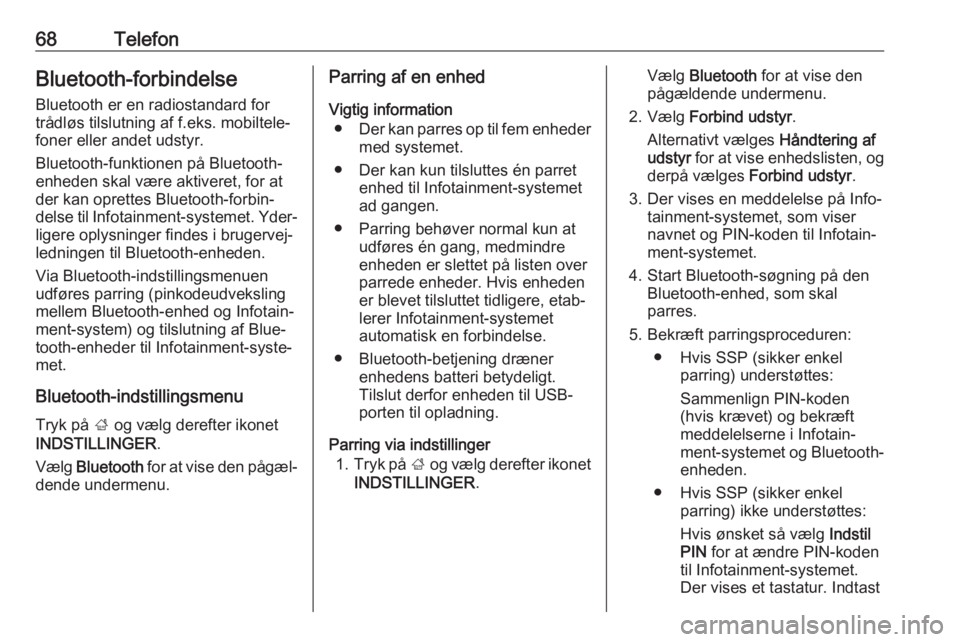
68TelefonBluetooth-forbindelse
Bluetooth er en radiostandard for
trådløs tilslutning af f.eks. mobiltele‐
foner eller andet udstyr.
Bluetooth-funktionen på Bluetooth-
enheden skal være aktiveret, for at
der kan oprettes Bluetooth-forbin‐
delse til Infotainment-systemet. Yder‐ ligere oplysninger findes i brugervej‐
ledningen til Bluetooth-enheden.
Via Bluetooth-indstillingsmenuen
udføres parring (pinkodeudveksling
mellem Bluetooth-enhed og Infotain‐
ment-system) og tilslutning af Blue‐
tooth-enheder til Infotainment-syste‐
met.
Bluetooth-indstillingsmenu
Tryk på ; og vælg derefter ikonet
INDSTILLINGER .
Vælg Bluetooth for at vise den pågæl‐
dende undermenu.Parring af en enhed
Vigtig information ● Der kan parres op til fem enheder
med systemet.
● Der kan kun tilsluttes én parret enhed til Infotainment-systemet
ad gangen.
● Parring behøver normal kun at udføres én gang, medmindre
enheden er slettet på listen over
parrede enheder. Hvis enheden
er blevet tilsluttet tidligere, etab‐
lerer Infotainment-systemet
automatisk en forbindelse.
● Bluetooth-betjening dræner enhedens batteri betydeligt.
Tilslut derfor enheden til USB-
porten til opladning.
Parring via indstillinger 1. Tryk på ; og vælg derefter ikonet
INDSTILLINGER .Vælg Bluetooth for at vise den
pågældende undermenu.
2. Vælg Forbind udstyr .
Alternativt vælges Håndtering af
udstyr for at vise enhedslisten, og
derpå vælges Forbind udstyr .
3. Der vises en meddelelse på Info‐ tainment-systemet, som viser
navnet og PIN-koden til Infotain‐
ment-systemet.
4. Start Bluetooth-søgning på den Bluetooth-enhed, som skal
parres.
5. Bekræft parringsproceduren: ● Hvis SSP (sikker enkel parring) understøttes:
Sammenlign PIN-koden
(hvis krævet) og bekræft meddelelserne i Infotain‐
ment-systemet og Bluetooth-
enheden.
● Hvis SSP (sikker enkel parring) ikke understøttes:
Hvis ønsket så vælg Indstil
PIN for at ændre PIN-koden
til Infotainment-systemet.
Der vises et tastatur. Indtast
Page 69 of 121
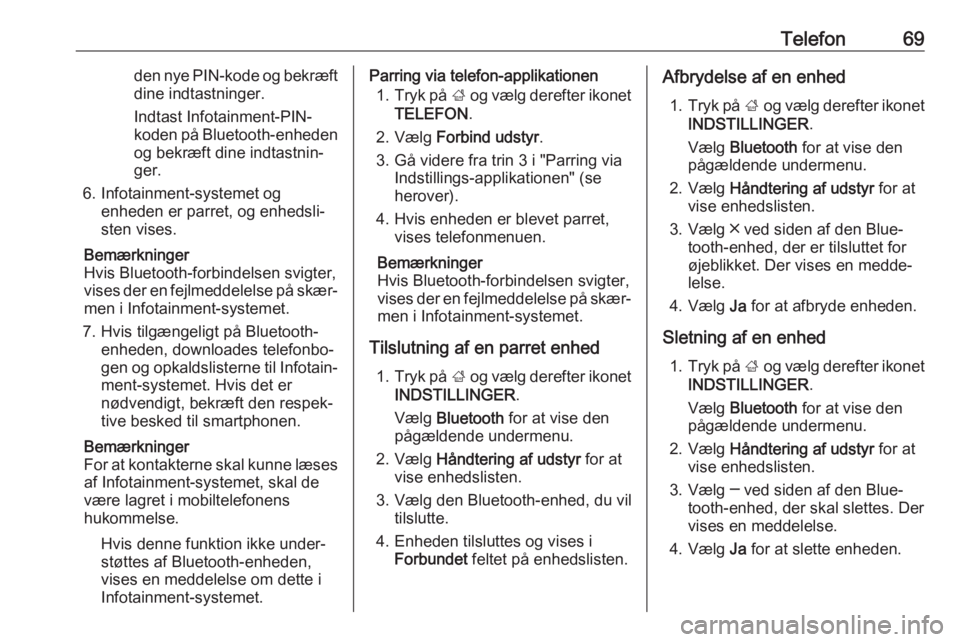
Telefon69den nye PIN-kode og bekræft
dine indtastninger.
Indtast Infotainment-PIN-
koden på Bluetooth-enheden
og bekræft dine indtastnin‐ ger.
6. Infotainment-systemet og enheden er parret, og enhedsli‐
sten vises.
Bemærkninger
Hvis Bluetooth-forbindelsen svigter,
vises der en fejlmeddelelse på skær‐
men i Infotainment-systemet.
7. Hvis tilgængeligt på Bluetooth- enheden, downloades telefonbo‐
gen og opkaldslisterne til Infotain‐ ment-systemet. Hvis det er
nødvendigt, bekræft den respek‐
tive besked til smartphonen.
Bemærkninger
For at kontakterne skal kunne læses
af Infotainment-systemet, skal de
være lagret i mobiltelefonens
hukommelse.
Hvis denne funktion ikke under‐
støttes af Bluetooth-enheden,
vises en meddelelse om dette i
Infotainment-systemet.Parring via telefon-applikationen
1. Tryk på ; og vælg derefter ikonet
TELEFON .
2. Vælg Forbind udstyr .
3. Gå videre fra trin 3 i "Parring via Indstillings-applikationen" (se
herover).
4. Hvis enheden er blevet parret, vises telefonmenuen.
Bemærkninger
Hvis Bluetooth-forbindelsen svigter,
vises der en fejlmeddelelse på skær‐
men i Infotainment-systemet.
Tilslutning af en parret enhed 1. Tryk på ; og vælg derefter ikonet
INDSTILLINGER .
Vælg Bluetooth for at vise den
pågældende undermenu.
2. Vælg Håndtering af udstyr for at
vise enhedslisten.
3. Vælg den Bluetooth-enhed, du vil tilslutte.
4. Enheden tilsluttes og vises i Forbundet feltet på enhedslisten.Afbrydelse af en enhed
1. Tryk på ; og vælg derefter ikonet
INDSTILLINGER .
Vælg Bluetooth for at vise den
pågældende undermenu.
2. Vælg Håndtering af udstyr for at
vise enhedslisten.
3. Vælg ╳ ved siden af den Blue‐ tooth-enhed, der er tilsluttet for
øjeblikket. Der vises en medde‐
lelse.
4. Vælg Ja for at afbryde enheden.
Sletning af en enhed 1. Tryk på ; og vælg derefter ikonet
INDSTILLINGER .
Vælg Bluetooth for at vise den
pågældende undermenu.
2. Vælg Håndtering af udstyr for at
vise enhedslisten.
3. Vælg ─ ved siden af den Blue‐ tooth-enhed, der skal slettes. Der
vises en meddelelse.
4. Vælg Ja for at slette enheden.
Page 70 of 121
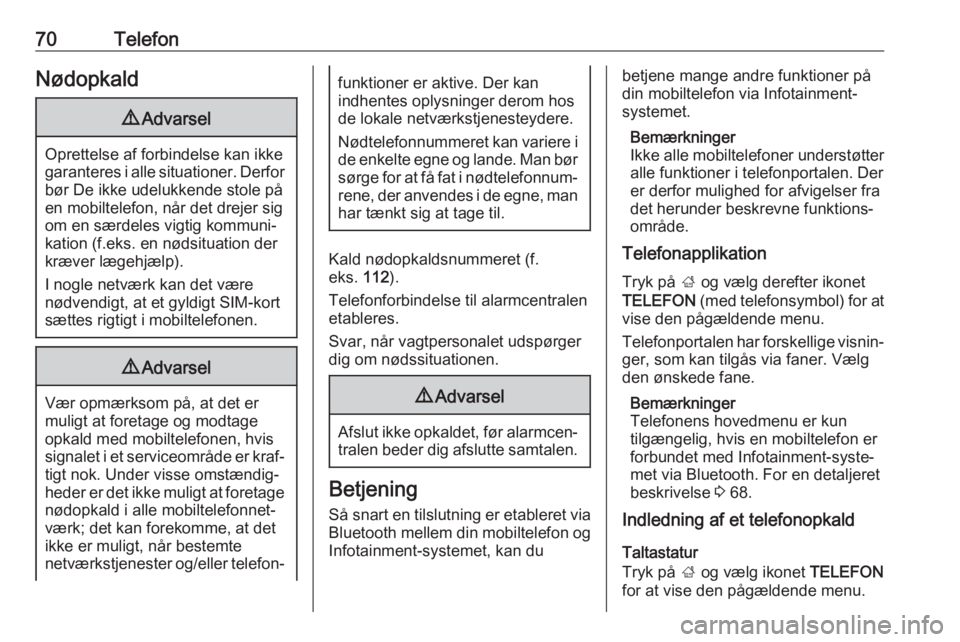
70TelefonNødopkald9Advarsel
Oprettelse af forbindelse kan ikke
garanteres i alle situationer. Derfor bør De ikke udelukkende stole på
en mobiltelefon, når det drejer sig
om en særdeles vigtig kommuni‐
kation (f.eks. en nødsituation der
kræver lægehjælp).
I nogle netværk kan det være
nødvendigt, at et gyldigt SIM-kort
sættes rigtigt i mobiltelefonen.
9 Advarsel
Vær opmærksom på, at det er
muligt at foretage og modtage
opkald med mobiltelefonen, hvis
signalet i et serviceområde er kraf‐ tigt nok. Under visse omstændig‐heder er det ikke muligt at foretage
nødopkald i alle mobiltelefonnet‐
værk; det kan forekomme, at det
ikke er muligt, når bestemte
netværkstjenester og/eller telefon‐
funktioner er aktive. Der kan
indhentes oplysninger derom hos de lokale netværkstjenesteydere.
Nødtelefonnummeret kan variere i de enkelte egne og lande. Man børsørge for at få fat i nødtelefonnum‐rene, der anvendes i de egne, man
har tænkt sig at tage til.
Kald nødopkaldsnummeret (f.
eks. 112).
Telefonforbindelse til alarmcentralen
etableres.
Svar, når vagtpersonalet udspørger
dig om nødssituationen.
9 Advarsel
Afslut ikke opkaldet, før alarmcen‐
tralen beder dig afslutte samtalen.
Betjening
Så snart en tilslutning er etableret via
Bluetooth mellem din mobiltelefon og
Infotainment-systemet, kan du
betjene mange andre funktioner på
din mobiltelefon via Infotainment- systemet.
Bemærkninger
Ikke alle mobiltelefoner understøtter alle funktioner i telefonportalen. Der
er derfor mulighed for afvigelser fra
det herunder beskrevne funktions‐
område.
Telefonapplikation
Tryk på ; og vælg derefter ikonet
TELEFON (med telefonsymbol) for at
vise den pågældende menu.
Telefonportalen har forskellige visnin‐ ger, som kan tilgås via faner. Vælg
den ønskede fane.
Bemærkninger
Telefonens hovedmenu er kun
tilgængelig, hvis en mobiltelefon er
forbundet med Infotainment-syste‐ met via Bluetooth. For en detaljeret
beskrivelse 3 68.
Indledning af et telefonopkald
Taltastatur
Tryk på ; og vælg ikonet TELEFON
for at vise den pågældende menu.
Page 71 of 121
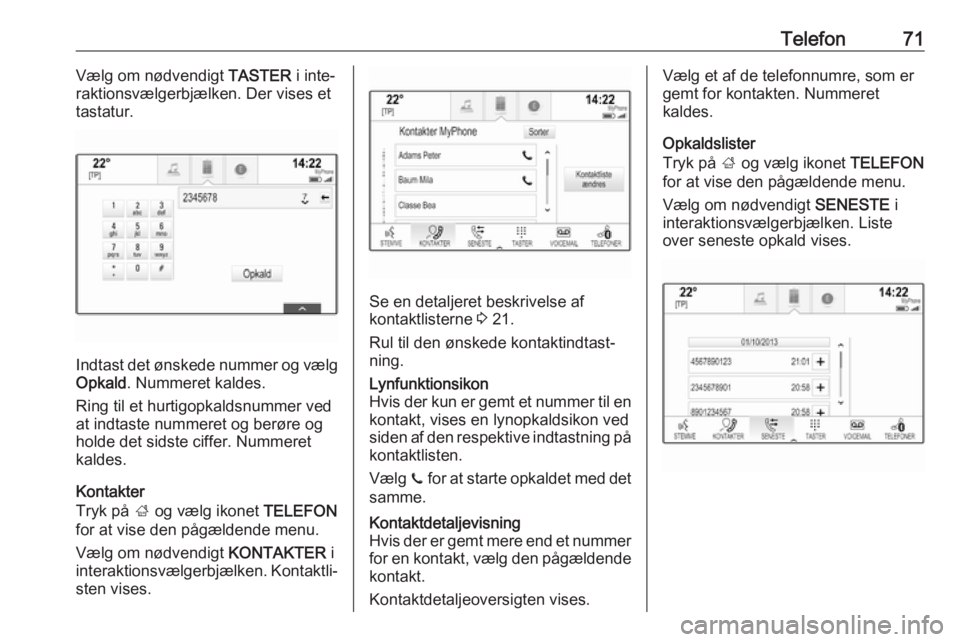
Telefon71Vælg om nødvendigt TASTER i inte‐
raktionsvælgerbjælken. Der vises et tastatur.
Indtast det ønskede nummer og vælg
Opkald . Nummeret kaldes.
Ring til et hurtigopkaldsnummer ved
at indtaste nummeret og berøre og
holde det sidste ciffer. Nummeret
kaldes.
Kontakter
Tryk på ; og vælg ikonet TELEFON
for at vise den pågældende menu.
Vælg om nødvendigt KONTAKTER i
interaktionsvælgerbjælken. Kontaktli‐ sten vises.
Se en detaljeret beskrivelse af
kontaktlisterne 3 21.
Rul til den ønskede kontaktindtast‐
ning.
Lynfunktionsikon
Hvis der kun er gemt et nummer til en kontakt, vises en lynopkaldsikon ved
siden af den respektive indtastning på
kontaktlisten.
Vælg z for at starte opkaldet med det
samme.Kontaktdetaljevisning
Hvis der er gemt mere end et nummer
for en kontakt, vælg den pågældende kontakt.
Kontaktdetaljeoversigten vises.Vælg et af de telefonnumre, som er
gemt for kontakten. Nummeret
kaldes.
Opkaldslister
Tryk på ; og vælg ikonet TELEFON
for at vise den pågældende menu.
Vælg om nødvendigt SENESTE i
interaktionsvælgerbjælken. Liste over seneste opkald vises.
Page 72 of 121
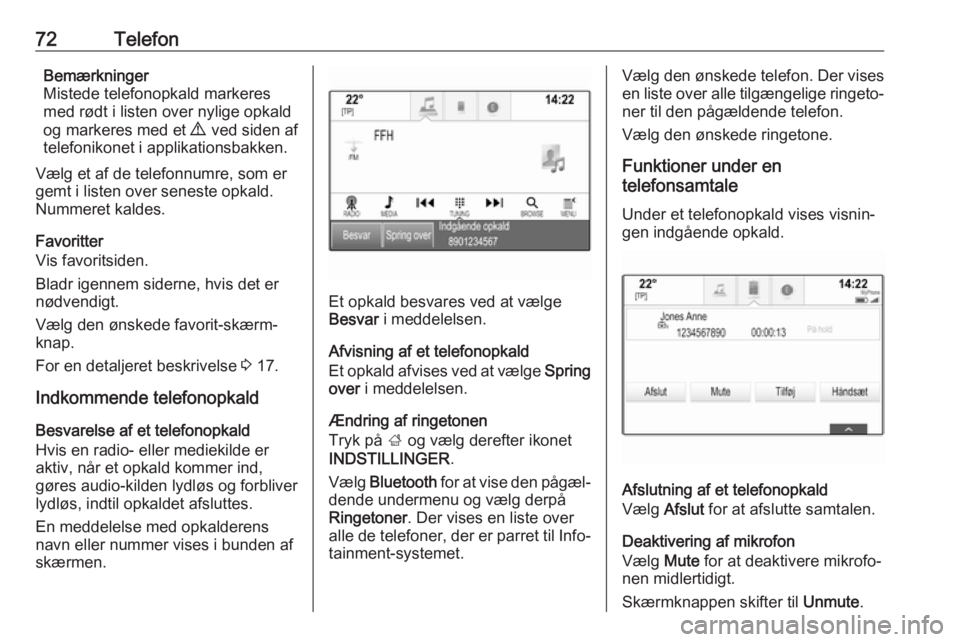
72TelefonBemærkninger
Mistede telefonopkald markeres
med rødt i listen over nylige opkald
og markeres med et 9 ved siden af
telefonikonet i applikationsbakken.
Vælg et af de telefonnumre, som er
gemt i listen over seneste opkald.
Nummeret kaldes.
Favoritter
Vis favoritsiden.
Bladr igennem siderne, hvis det er
nødvendigt.
Vælg den ønskede favorit-skærm‐ knap.
For en detaljeret beskrivelse 3 17.
Indkommende telefonopkald Besvarelse af et telefonopkald
Hvis en radio- eller mediekilde er aktiv, når et opkald kommer ind,
gøres audio-kilden lydløs og forbliver lydløs, indtil opkaldet afsluttes.
En meddelelse med opkalderens
navn eller nummer vises i bunden af
skærmen.
Et opkald besvares ved at vælge Besvar i meddelelsen.
Afvisning af et telefonopkald
Et opkald afvises ved at vælge Spring
over i meddelelsen.
Ændring af ringetonen
Tryk på ; og vælg derefter ikonet
INDSTILLINGER .
Vælg Bluetooth for at vise den pågæl‐
dende undermenu og vælg derpå Ringetoner . Der vises en liste over
alle de telefoner, der er parret til Info‐
tainment-systemet.
Vælg den ønskede telefon. Der vises en liste over alle tilgængelige ringeto‐
ner til den pågældende telefon.
Vælg den ønskede ringetone.
Funktioner under en
telefonsamtale
Under et telefonopkald vises visnin‐
gen indgående opkald.
Afslutning af et telefonopkald
Vælg Afslut for at afslutte samtalen.
Deaktivering af mikrofon
Vælg Mute for at deaktivere mikrofo‐
nen midlertidigt.
Skærmknappen skifter til Unmute.
 1
1 2
2 3
3 4
4 5
5 6
6 7
7 8
8 9
9 10
10 11
11 12
12 13
13 14
14 15
15 16
16 17
17 18
18 19
19 20
20 21
21 22
22 23
23 24
24 25
25 26
26 27
27 28
28 29
29 30
30 31
31 32
32 33
33 34
34 35
35 36
36 37
37 38
38 39
39 40
40 41
41 42
42 43
43 44
44 45
45 46
46 47
47 48
48 49
49 50
50 51
51 52
52 53
53 54
54 55
55 56
56 57
57 58
58 59
59 60
60 61
61 62
62 63
63 64
64 65
65 66
66 67
67 68
68 69
69 70
70 71
71 72
72 73
73 74
74 75
75 76
76 77
77 78
78 79
79 80
80 81
81 82
82 83
83 84
84 85
85 86
86 87
87 88
88 89
89 90
90 91
91 92
92 93
93 94
94 95
95 96
96 97
97 98
98 99
99 100
100 101
101 102
102 103
103 104
104 105
105 106
106 107
107 108
108 109
109 110
110 111
111 112
112 113
113 114
114 115
115 116
116 117
117 118
118 119
119 120
120